[4 Méthodes] Changer son identifiant Apple sans perdre ses données
Utiliser l’identifiant Apple de mon ami est parfois un peu embarrassant pour moi… Comment puis-je changer un identifiant Apple sans perdre les données ? Y a-t-il une solution parfaite?
Presque tous les smartphones nécessitent un compte et l’iPhone ne fait pas exception. Qu’il s’agisse des services d’iCloud, de la Musique ou d’un abonnement dans l’Apple Store, un identifiant Apple est toujours indispensable. Imaginez que vous êtes en train d’utiliser un identifiant Apple de votre ami, mais comme les données sont partagées sur le même compte, il est possible qu’il/elle puisse voir vos photos ou vidéos synchronisées. C’est pourquoi il est important d’avoir son propre identifiant Apple. Alors, comment changer son identifiant Apple sans perdre ses données. Lisez attentivement cet article car nous vous donnerons une réponse.
SommaireMasquer
1. Changer son identifiant Apple sur Réglages sans perdre ses données
Normalement, iCloud permet aux utilisateurs de synchroniser les données des différentes applications. Lorsque vous essayez de désactiver la fonctionnalité de synchronisation iCloud, un message s’affiche toujours, demandant si vous souhaitez conserver les données sur votre iPhone. Nous vous recommandons donc de suivre les étapes suivantes pour sauvegarder les données personnelles importantes :
- Allez dans « Réglages »
- Cliquez sur votre nom et puis sur « iCloud ».
- Choisissez « Tout afficher ».
- Quand vous essayez de désactiver la synchronisation automatique des applications, un message s’affiche sur l’écran, demandant si vous souhaitez conserver les données déjà synchronisées sur votre iPhone.
- Cliquez sur « Converser sur mon iPhone ».
Une fois que vous avez conservé les données que vous souhaitez sauvegarder, suivez les étapes suivantes :
- Retournez sur « Réglages ».
- Cliquez sur votre nom.
- Faites défiler l’écran vers le bas, puis cliquez sur « Déconnexion ».
- Suivez les instructions indiquées pour créer un nouvel identifiant Apple ou reconnectez avec votre propre compte.
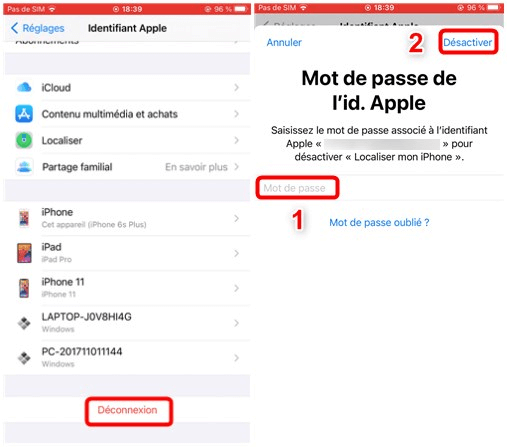
Déconnexion du compte iCloud
2. Changer son identifiant Apple sans perdre ses données via AnyTrans
Nous vous recommandons un logiciel de transfert de données très efficace, qui est AnyTrans. C’est une boîte à outils pour les appareils iOS qui peut vous aider à résoudre toutes sortes de problèmes liés à votre iPhone ou iPad, par exemple, transférer des données, changer son identifiant Apple sans perdre ses données. Lorsque vous avez besoin de changer votre identifiant Apple sans perdre vos données, AnyTrans est un choix idéal. Vous trouverez ses avantages suivants :
- Il vous permet de gérer jusqu’à 27 types de données iOS, telles que les contacts, les messages, la musique, les photos, etc.
- Il vous permet de transférer des données entre deux appareils iOS, ou entre un appareil iOS et un Android, en brisant les barrières du système.
- Il peut restaurer les données à partir de sauvegardes iTunes ou iCloud.
Articles recommandés:Transfert des photos Android vers iPhone sans ordinateur>
Veuillez suivre les étapes ci-dessous :
- Téléchargez AnyTrans et lancez-le sur votre ordinateur.
Télécharger pour Win Compatible avec tous Windows Télécharger pour Mac Compatible avec tous MacOS
Essai Gratuit*100% Propre & Sûr
- Cliquez sur « Téléphone vers iPhone ». Connectez bien vos appareils iOS à l’ordinateur.

Transférer les données téléphone vers iPhone
- Confirmez votre cible iPhone.
- Sélectionnez les données que vous souhaitez transférer.
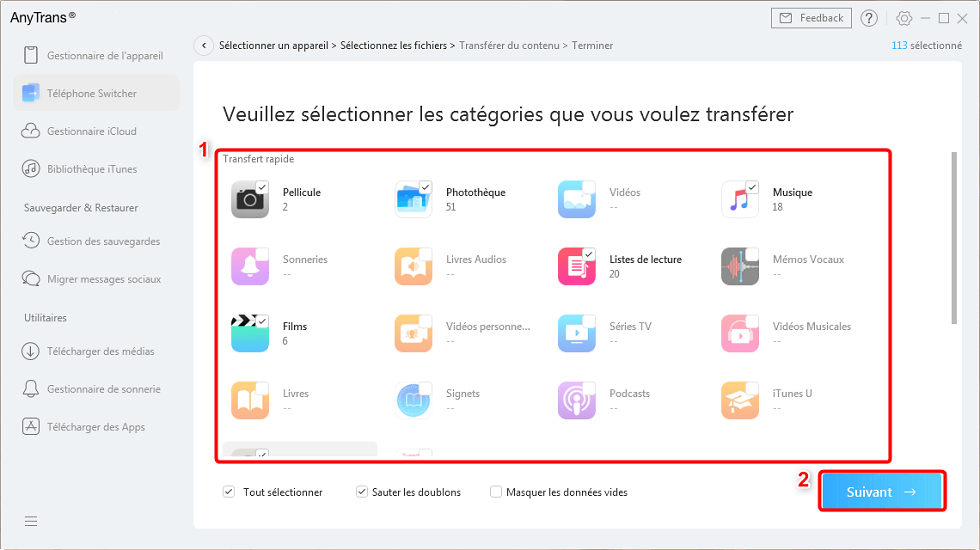
Transferer les données téléphone vers iPhone
- La sélection finie, cliquez sur « Vers l’appareil » et patientez pour le résultat.
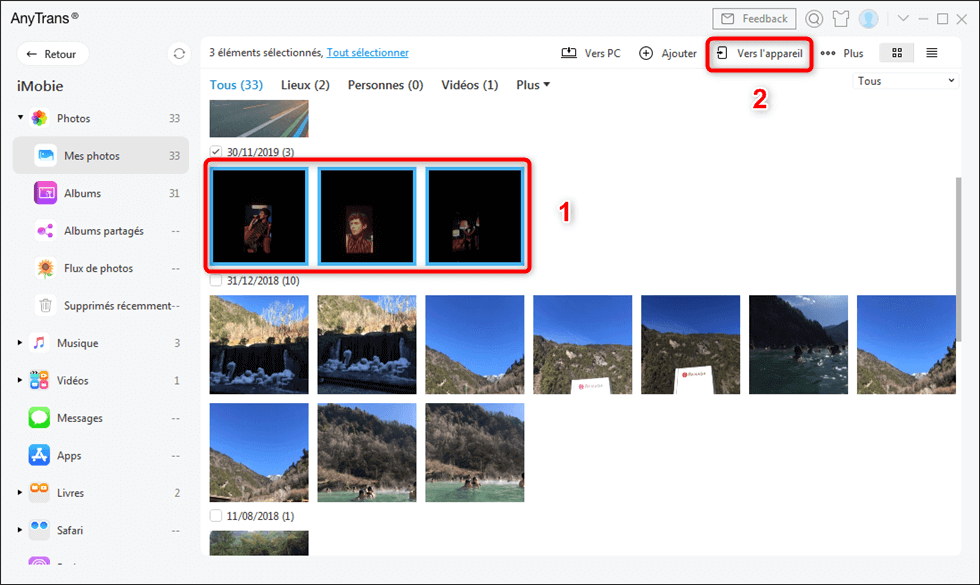
Transférer les photos vers iPhone
3. Comment changer son identifiant Apple sans perdre ses données via iCloud
iCloud vous permettra de sauvegarder sur votre PC toutes les données que vous avez déjà synchronisées, puis de les charger à nouveau sur votre nouvel identifiant Apple. Ainsi, vous pouvez changer un identifiant Apple sans perdre les données. Pour ce faire, procédez comme suit :
- Rendez-vous sur iCloud.com
- Connectez-vous avec l’identifiant Apple que vous utilisez actuellement.
- Cliquez sur chaque application et sauvegardez ses données sur votre PC.
- Une fois les données sauvegardées, déconnectez-vous du compte et connectez-vous avec le nouvel identifiant Apple.
- Cliquez sur chaque application et chargez les données que vous venez de sauvegarder.
4. Comment changer son identifiant Apple sans code via AnyUnlock
Pourquoi voulez-vous changer votre identifiant Apple pour un nouveau, parce que vous avez oublié le mot de passe ? Ne vous inquiétez pas trop, tout le monde a une expérience similaire. Nous vous recommandons sincèrement d’utiliser AnyUnlock, qui est un logiciel de déverrouillage professionnel. Sans mot de passe. Si vous oubliez votre mot de passe et souhaitez changer votre identifiant Apple, vous pouvez utiliser AnyUnlock pour supprimer votre identifiant Apple sans mot de passe, puis vous connecter au nouvel identifiant Apple. De plus, j’espère que vous avez utilisé la méthode 2 pour sauvegarder votre données pour éviter la perte de données. En bref, il possède toutes les fonctionnalités dont vous avez besoin.
Si vous avez déjà téléchargé AnyUnlock, veuillez suivre les étapes suivantes :
- Ouvrez-le sur votre ordinateur.
Télécharger pour Win Compatible avec tous Windows Télécharger pour Mac Compatible avec tous MacOS
Essai Gratuit*100% Propre & Sûr
- Sur le menu, choisissez le module « Déverrouiller Apple ID ».

Déverrouiller l’identifiant Apple
- Connectez bien votre appareil iOS à l’ordinateur.
- Cliquez sur « Commencer » puis sur « Déverrouillez maintenant ».

Commencer à déverrouiller
- AnyUnlock commencera automatiquement à supprimer l’identifiant Apple. Veuillez patienter un peu pour le résultat.

Fin de l’opération
Conclusion
Dans cet article, nous vous présentons en détail quatre méthodes pour changer son identifiant Apple sans perdre ses données. Bien sûr, si vous souhaitez transférer des données directement entre les deux iPhone, AnyTrans est la solution qu’il vous faut. Si vous souhaitez changer votre identifiant Apple sans mot de passe, AnyUnlock est prêt à vous aider à tout moment. Ils ont un large éventail de fonctionnalités. À vous de les découvrir.

AnyTrans – Transfert identifiant Apple données
- Liberté : Transférez librement des données entre iPhone, iPad, iPod, iTunes, iCloud et PC
- Simple : Gérez vos appareils iOS en quelques clics, aucune connaissance technique requise.
- Complet : Prend en charge 27 types de données iOS telles que la musique, les photos, les vidéos, les contacts, LINE, etc.
- Haute vitesse : Une vitesse de transfert de données rapide (1 minute/100 chansons, etc.), ce qui vous fait gagner du temps.
Télécharger pour Win Compatible avec tous Windows
Télécharger pour Mac Compatible avec tous MacOS
Essai Gratuit *100% Propre & Sûr
Questions liées aux produits ? Contactez l'équipe Support pour trouver une solution >




